-Рубрики
- (0)
- (0)
- (0)
- Аватары (1)
- анимации (18)
- аудиокниги (2)
- Бисерные яйца (2)
- видио (8)
- всё для дневника (10)
- всё для женщин (2)
- вышивка (19)
- вязание крючком (156)
- вязание спицами (26)
- живые цветы (2)
- интересные сайты (2)
- канзаши (9)
- Клипатр (2)
- коллаж (3)
- корзинки из мыла (0)
- красивая архитектура (1)
- красивые женщины (5)
- красивые открытки (1)
- кулинария (35)
- любимые актёры (3)
- макияж (5)
- музыка (8)
- наше здоровье (3)
- о комтьютере (18)
- образование (1)
- плетение из бумажных трубочек (2)
- причёски (1)
- рамочки (3)
- смайлики (0)
- стихи (6)
- фильмы (2)
- фотографии (4)
- фотошоп (41)
- цветы из лент (7)
- юмор (1)
-Музыка
- полет кондора(обожаю эту мелодию)
- Слушали: 13727 Комментарии: 0
- Красивая восточная мелодия...
- Слушали: 24794 Комментарии: 0
- Тает свеча / Слава Корецкий
- Слушали: 33523 Комментарии: 0
- Лесоповал - Я куплю тебе дом
- Слушали: 23873 Комментарии: 0
- Зацелую. гр. Фабрика.
- Слушали: 1979 Комментарии: 0
-Поиск по дневнику
-Подписка по e-mail
-Статистика
анимация солничных лучей |
Цитата сообщения BAROMA
Как сделать анимацию солнечных лучей при помощи кистей в программе Фотошоп
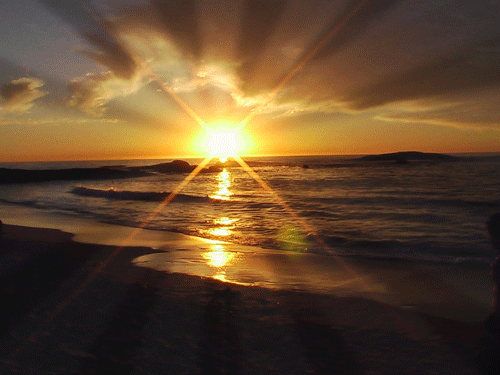
В этой статье я хочу рассказать, как сделать анимацию солнечных лучей при помощи кистей в программе Фотошоп. Для
этого нам потребуются кисти солнечные лучи, скачиваем тут .
1. Открываем изображение в программе Фотошоп, если есть замочек на слое замочек, снимаем его, щелкнув левой кнопкой
мыши 2 раза, OK.
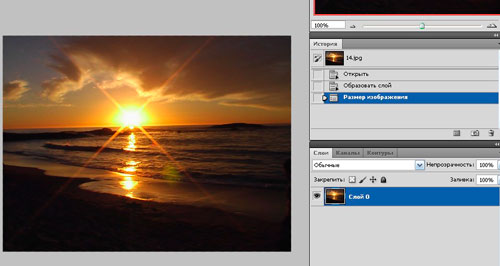
2. Создаем 3 новых слоя, нажав сочитание клавиш Ctrl + E либо на конвертик 3 раза.
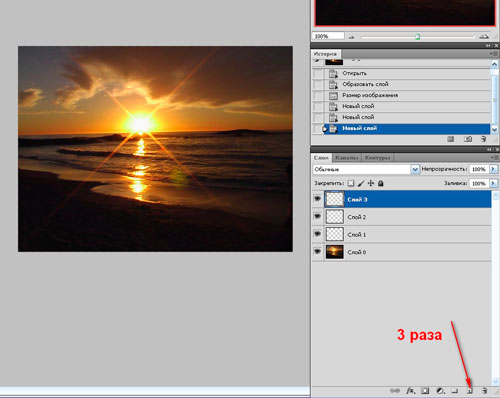
3. Стоя на нижнем новом слое, выбираем кисть,если нужно уменьшая размер и щелкаем по картинке. Сразу меняем
непрозрачность этого слоя на 30% и режим ставим на Перекрытие.
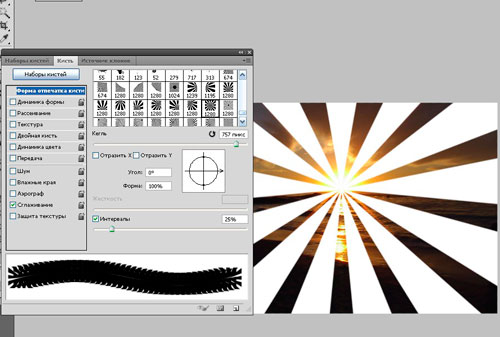
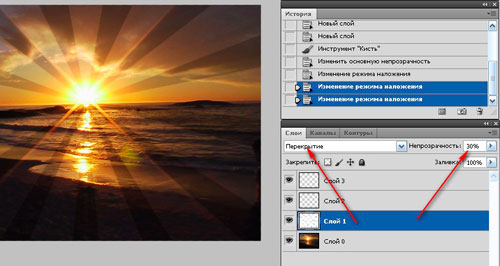
4. Стоя на среднем новом слое, вызываем палитру кистей, нажав F5. Меняем угол на 10 градусов и щелкаем по
изображению,совмещая середину отпечатка кисти. Сразу меняем непрозрачность этого слоя на 30% и режим ставим на Перекрытие.
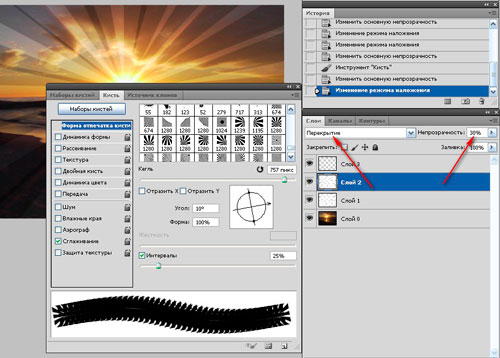
5. Стоя на верхнем новом слое, вызываем палитру кистей, нажав F5. Меняем угол на 20 градусов и щелкаем по изображению,совмещая середину отпечатка кисти. Сразу меняем непрозрачность этого слоя на 30% и режим меняем на Перекрытие.
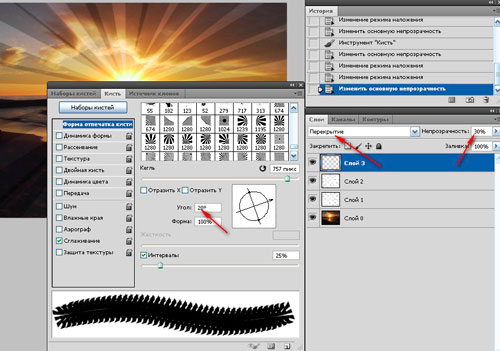
6. Переходим на нижний новый слой, идем Фильтр - Размытие по Гауссу, ставим значение размытие 4.
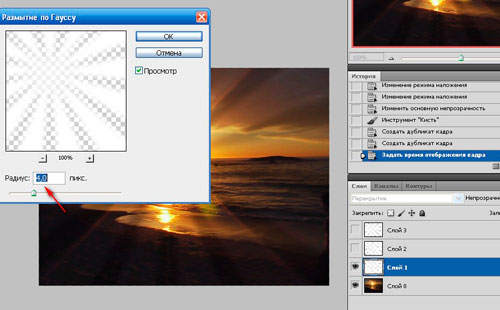
7. Переходим на средний новый слой, идем Фильтр - Размытие по Гауссу, ставим значение размытие 4.
8. Переходим на верхний новый слой, идем Фильтр - Размытие по Гауссу, ставим значение размытие 4.
9. Идем Окно - Анимация, получаем первый кадр - глазки открыты на слоях с фоном и нижнем слое с кистью - со всех
остальных слоев глазики снимаем.
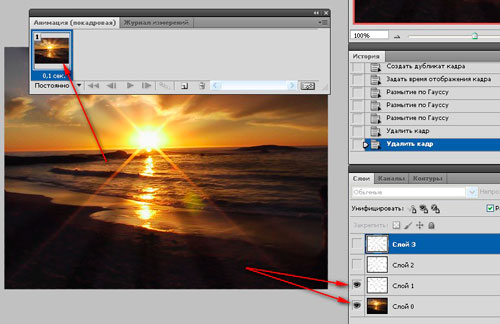
10.Второй кадр - глазки открыты на слоях с фоном и среднем слое с кистью - со всех остальных слоев глазики снимаем.
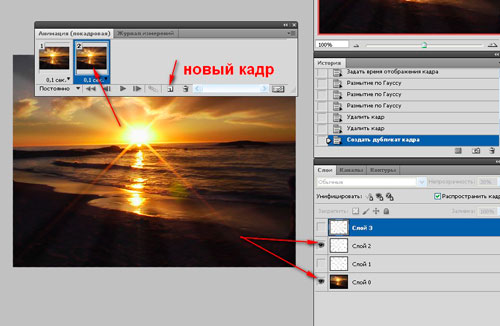
11.Третий кадр - глазки открыты на слоях с фоном и верхнем слое с кистью - со всех остальных слоев глазики снимаем.
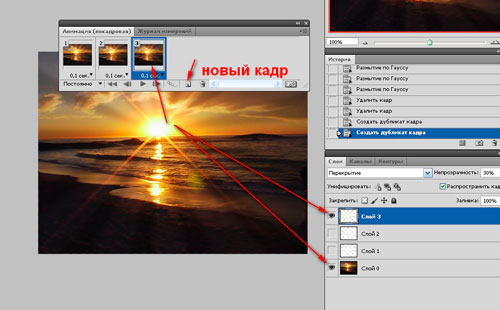
12.Ставим время анимации 0,1 секунда,нажав в окне анимации на первый кадр, зажимаем Shift, щелкаем по третьему кадру.
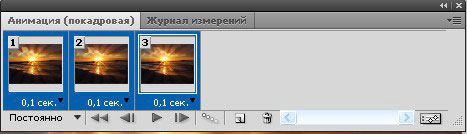
13.Проигрываем анимацию, если все устраивает идем Файл - сохранить для web устройств. Меняем формат на Gif, меняем размер изображения.
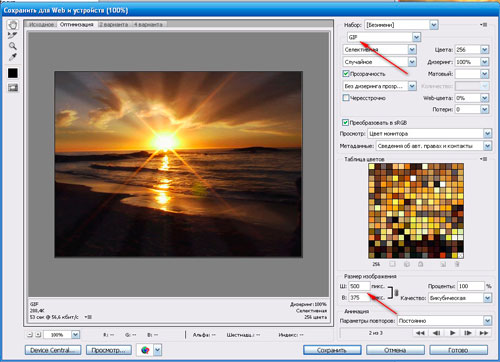
Выбираем нужную папку и сохраняем анимацию.
источник - http://nov-designs.ru/articles-about-a-photoshop/1...stey-v-programme-fotoshop.html
Как сделать анимацию солнечных лучей при помощи кистей в программе Фотошоп
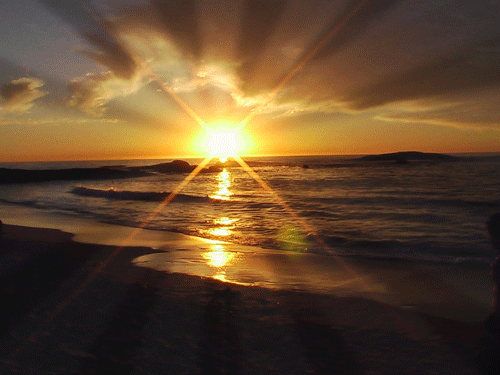
В этой статье я хочу рассказать, как сделать анимацию солнечных лучей при помощи кистей в программе Фотошоп. Для
этого нам потребуются кисти солнечные лучи, скачиваем тут .
1. Открываем изображение в программе Фотошоп, если есть замочек на слое замочек, снимаем его, щелкнув левой кнопкой
мыши 2 раза, OK.
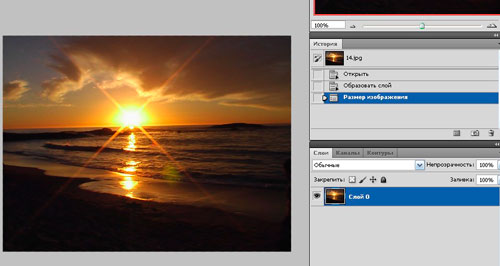
2. Создаем 3 новых слоя, нажав сочитание клавиш Ctrl + E либо на конвертик 3 раза.
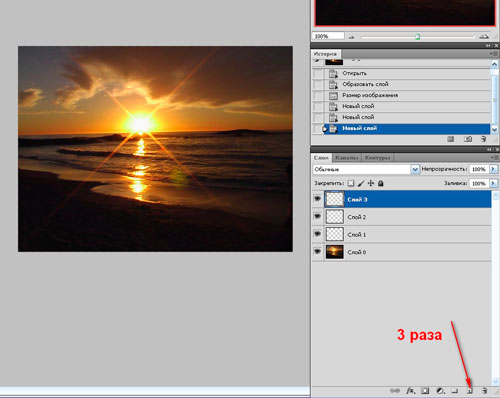
3. Стоя на нижнем новом слое, выбираем кисть,если нужно уменьшая размер и щелкаем по картинке. Сразу меняем
непрозрачность этого слоя на 30% и режим ставим на Перекрытие.
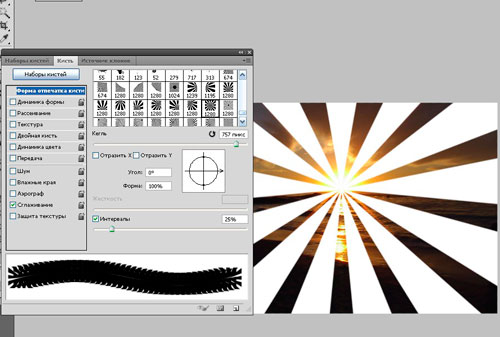
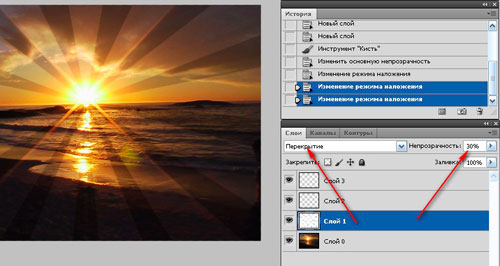
4. Стоя на среднем новом слое, вызываем палитру кистей, нажав F5. Меняем угол на 10 градусов и щелкаем по
изображению,совмещая середину отпечатка кисти. Сразу меняем непрозрачность этого слоя на 30% и режим ставим на Перекрытие.
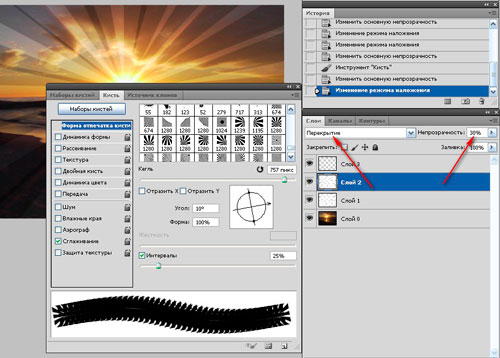
5. Стоя на верхнем новом слое, вызываем палитру кистей, нажав F5. Меняем угол на 20 градусов и щелкаем по изображению,совмещая середину отпечатка кисти. Сразу меняем непрозрачность этого слоя на 30% и режим меняем на Перекрытие.
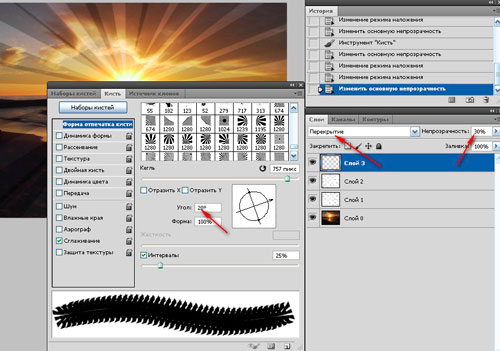
6. Переходим на нижний новый слой, идем Фильтр - Размытие по Гауссу, ставим значение размытие 4.
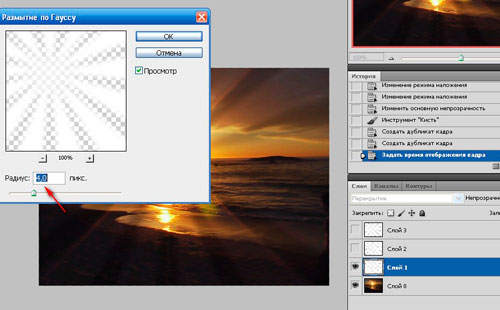
7. Переходим на средний новый слой, идем Фильтр - Размытие по Гауссу, ставим значение размытие 4.
8. Переходим на верхний новый слой, идем Фильтр - Размытие по Гауссу, ставим значение размытие 4.
9. Идем Окно - Анимация, получаем первый кадр - глазки открыты на слоях с фоном и нижнем слое с кистью - со всех
остальных слоев глазики снимаем.
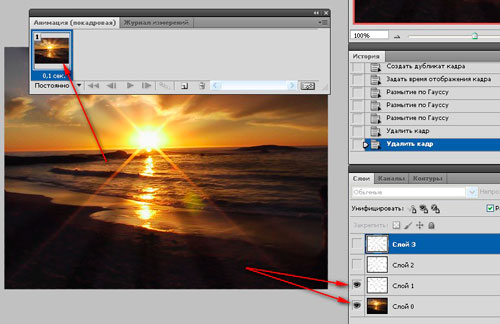
10.Второй кадр - глазки открыты на слоях с фоном и среднем слое с кистью - со всех остальных слоев глазики снимаем.
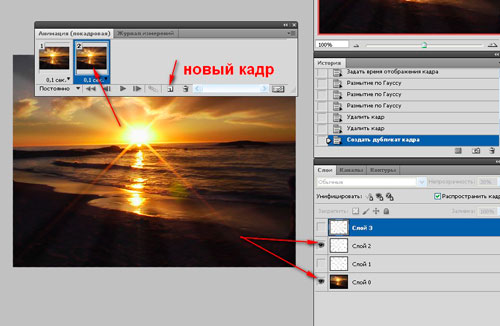
11.Третий кадр - глазки открыты на слоях с фоном и верхнем слое с кистью - со всех остальных слоев глазики снимаем.
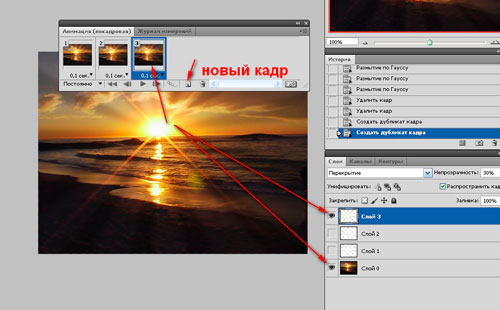
12.Ставим время анимации 0,1 секунда,нажав в окне анимации на первый кадр, зажимаем Shift, щелкаем по третьему кадру.
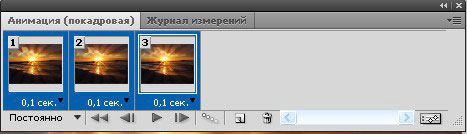
13.Проигрываем анимацию, если все устраивает идем Файл - сохранить для web устройств. Меняем формат на Gif, меняем размер изображения.
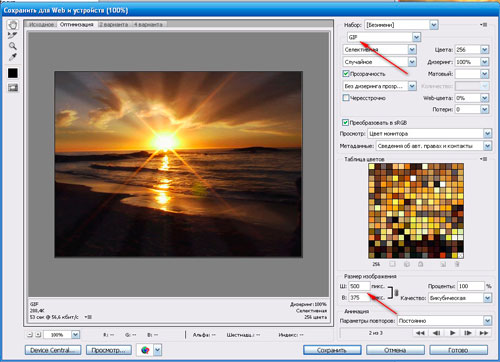
Выбираем нужную папку и сохраняем анимацию.
источник - http://nov-designs.ru/articles-about-a-photoshop/1...stey-v-programme-fotoshop.html
| Рубрики: | фотошоп |
| Комментировать | « Пред. запись — К дневнику — След. запись » | Страницы: [1] [Новые] |






